Если вы забыли свой стопорный штифт на Galaxy Note 4, Samsung Galaxy S7 Edge или любом другом устройстве Samsung, вам не обязательно отправлять его обратно в Samsung, чтобы исправить его. Вам может даже не потребоваться выполнить сброс настроек.
В этом руководстве мы объясним, как пройти через экран блокировки Galaxy без сброса данных. Если вы не можете обойтись без сброса настроек к заводским настройкам, мы также объясним, как полностью сбросить настройки устройства, не выходя из экрана блокировки.
Способ 1. Использование Samsung Find My Mobile
Если вы вошли в учетную запись Samsung на своем устройстве Galaxy, вы можете использовать приложение «Найти мой мобильный» от Samsung, чтобы преодолеть экран блокировки.
Во-первых, вам нужно посетить веб-сайт Samsung Find My Mobile.
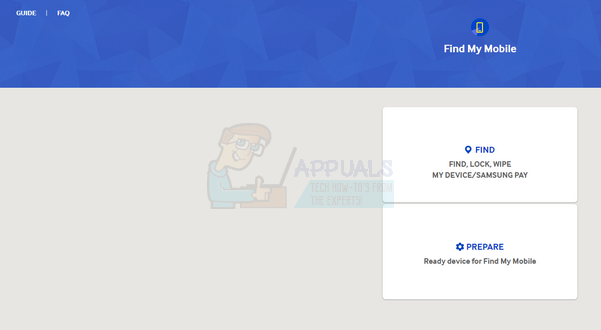
Находясь на веб-сайте, наведите указатель мыши на Find и войдите в свою учетную запись Samsung. После входа в систему выберите «заблокировать мой экран». После того, как вы выбрали это, введите новый PIN-код, который вы запомните, а затем нажмите «Заблокировать». Теперь вы сможете разблокировать смартфон Galaxy с помощью нового PIN-кода.
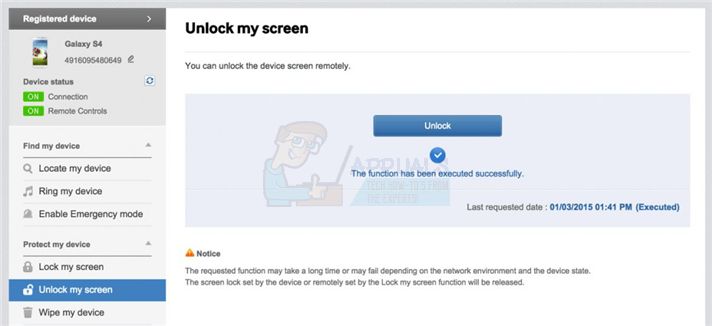
Имейте в виду, что это работает только для тех, кто вошел в свою учетную запись Samsung на своем смартфоне. Следующий метод может быть более подходящим для тех, кто не вошел в учетную запись Samsung.
Способ 2. Использование диспетчера устройств Android
Android Device Manager — это инструмент Google, который позволяет вам управлять всеми вашими устройствами Android вручную. Если вы вошли в учетную запись Google на своем устройстве Samsung, вы сможете использовать этот метод.
Скорее всего, вы вошли в учетную запись Google — вам необходимо войти в Google, чтобы получить доступ к важным функциям, таким как Google Play Store.
После того, как вы вошли в Android Device Manager, вы можете выбрать опцию «Блокировка» на телефоне, в который вы испытываете трудности. Сделав это, вы сможете обойти предыдущий экран блокировки и ввести новый пароль. После того, как вы установили пароль, вы сможете использовать этот пароль для разблокировки устройства Galaxy, если ваше устройство в настоящее время подключено к Интернету.
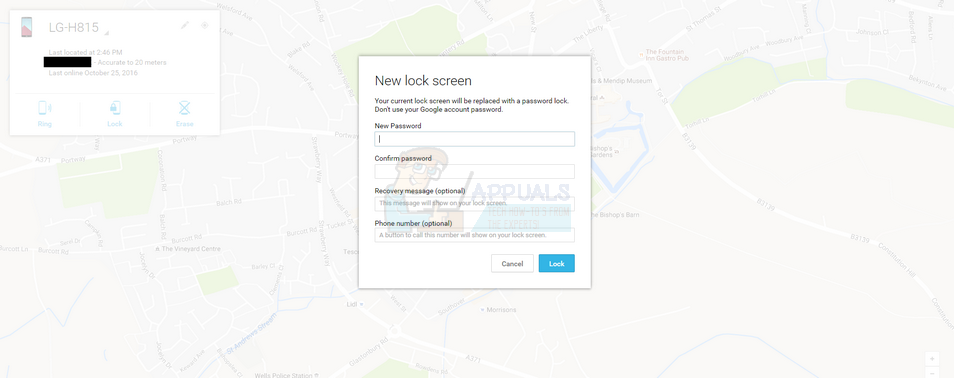
Хотя это руководство предназначено для экранов блокировки Galaxy, этот метод также можно использовать для других смартфонов Android.
Способ 3: вызов вашего устройства
Если вам все еще не удалось разблокировать смартфон Galaxy одним из указанных выше способов, вам лучше всего позвонить на свое устройство с другого телефона.
Хотя это может не работать со всеми телефонами Galaxy и всеми версиями программного обеспечения, иногда это может работать. Чтобы это работало, вам понадобится друг или второй телефон под рукой, и вы должны знать номер устройства Galaxy. Когда вы будете готовы, следуйте инструкциям ниже.
- Позвоните своему смартфону Galaxy с другого телефона.
- Ответьте на звонок на вашем смартфоне Galaxy.
- После того, как вы ответили, дважды нажмите кнопку «Назад».
- В случае успеха вы получите полный доступ к своему устройству.
- Теперь вы можете войти в свою учетную запись Samsung или учетную запись Google, чтобы изменить свой пин-код одним из перечисленных выше способов.
Способ 4: сброс настроек к заводским
Все еще не можете пройти мимо вашего экрана блокировки? Остался один вариант, который еще можно использовать. Этот метод удалит все ваши данные, но это будет означать, что вам не нужно отправлять ваше устройство и вы можете использовать его немедленно. Если вы готовы выполнить сброс настроек к заводским настройкам на смартфоне Galaxy, выполните следующие действия.
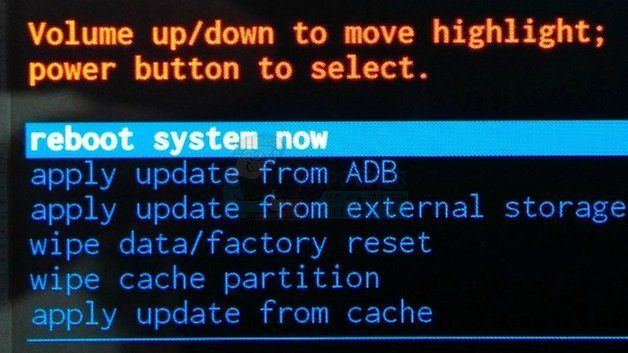
- Выключите ваше устройство
- Нажмите и удерживайте Кнопка питания и Кнопка увеличения громкости и Главная кнопка
- Теперь у вас будет доступ к системному меню Android
- Используйте клавиши увеличения / уменьшения громкости для перехода к заводской настройке
- Нажмите кнопку питания, чтобы принять и пройти через экранные подсказки для сброса устройства
Мы надеемся, что это руководство помогло вам преодолеть экран блокировки Galaxy.

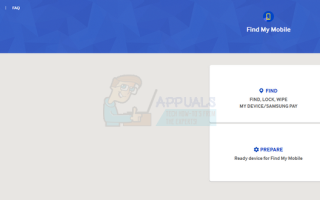



![Не спускайте глаз с ваших личных данных с помощью приложения Protector Pro [Android]](https://helpexe.ru/wp-content/cache/thumb/ea/0b6df9d1fe894ea_150x95.png)